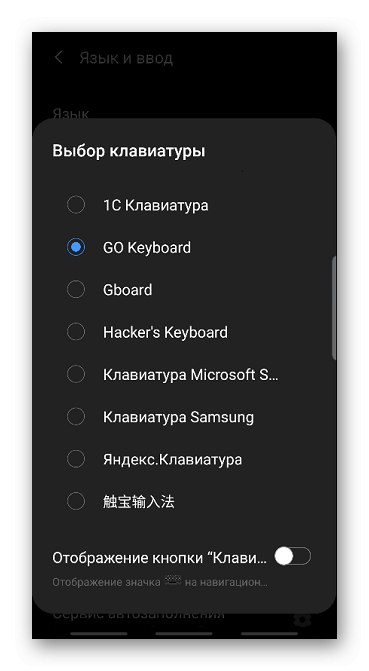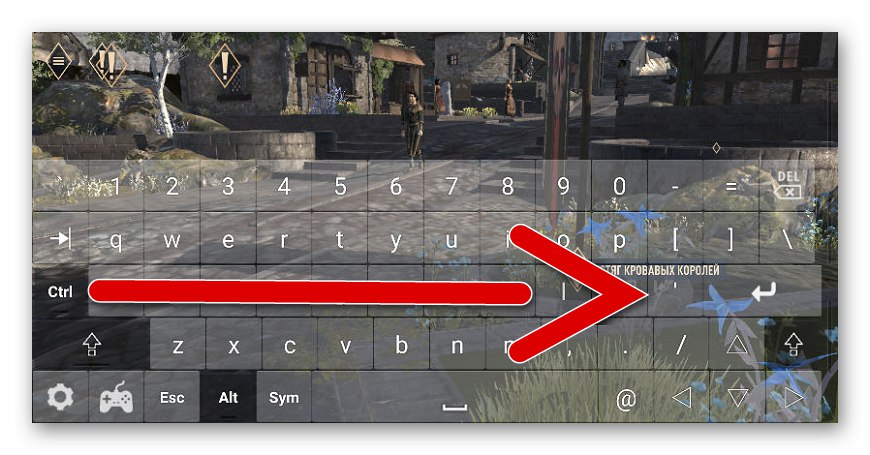Обично се виртуелне тастатуре у игри појављују аутоматски и само у тренутку када је заказана. Проблем је у томе што неке радње, на пример, унос варалица, захтевају присилни позив распореда, а не свака тастатура има такве могућности.
1. метод: Хацкерова тастатура
Главна карактеристика ове апликације је да изгледом тастера подсећа на рачунарску тастатуру. Не постоје уобичајени емојији, налепнице и други графички симболи, али постоји функција која вам омогућава да позивате распоред у било ком тренутку током игре.
Преузмите Хацкер-ову тастатуру са Гоогле Плаи продавнице
- Отварамо „Подешавања“ Хакерска тастатура. Да бисте то урадили, покрените апликацију помоћу пречице и кликните „Подешавања“.
- У блоку „Подешавања режима уноса“ ставите ознаку испред предмета „Користи трајно обавештење“... Тако поправљамо тастатуру „Подручја за обавештавање“ паметни телефон.
- Током игре отворите „Панел са обавештењима“превлачењем надоле од врха екрана.
- Додирнемо Хацкерову тастатуру.
- Када се тастатура покрене, користите је. Заједно са њим постаће и активни кључ "Назад", помоћу којег поље можете уклонити дугмадима.
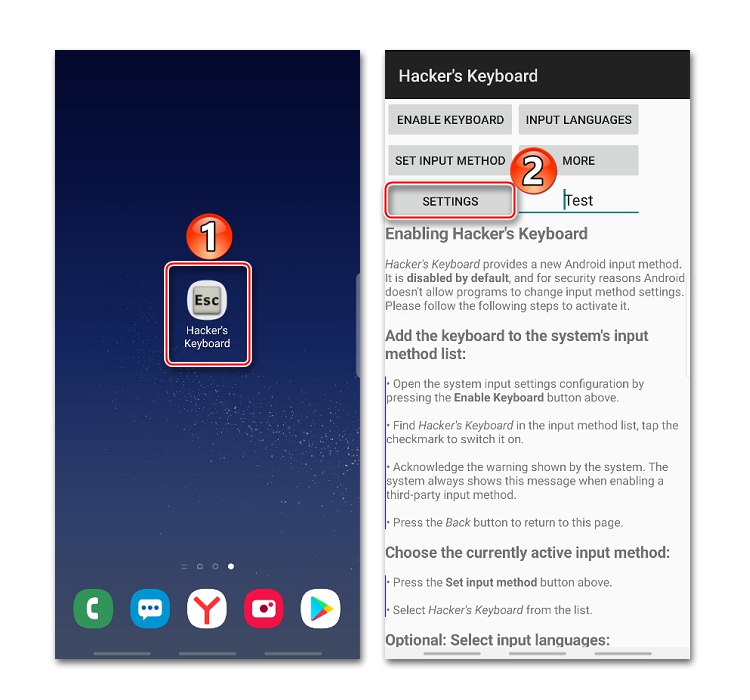
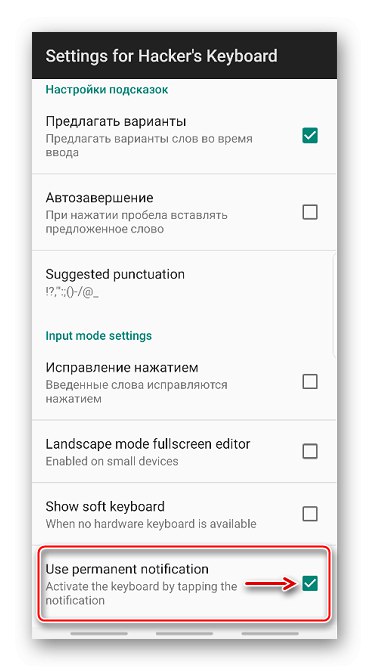
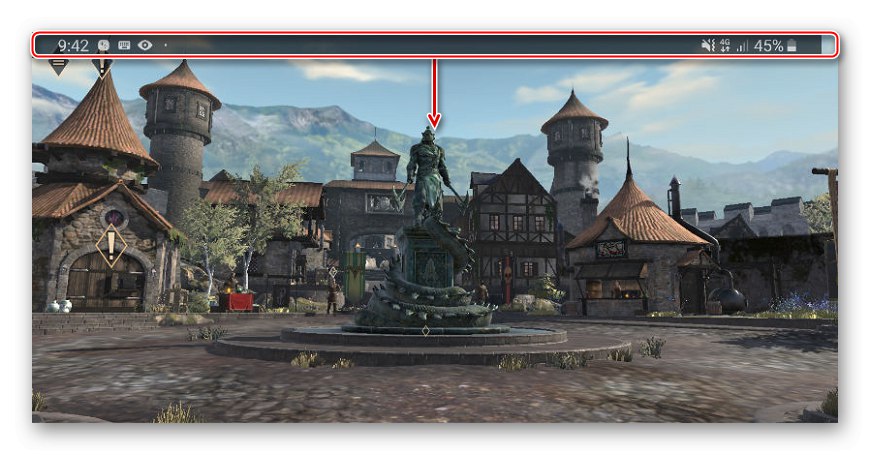
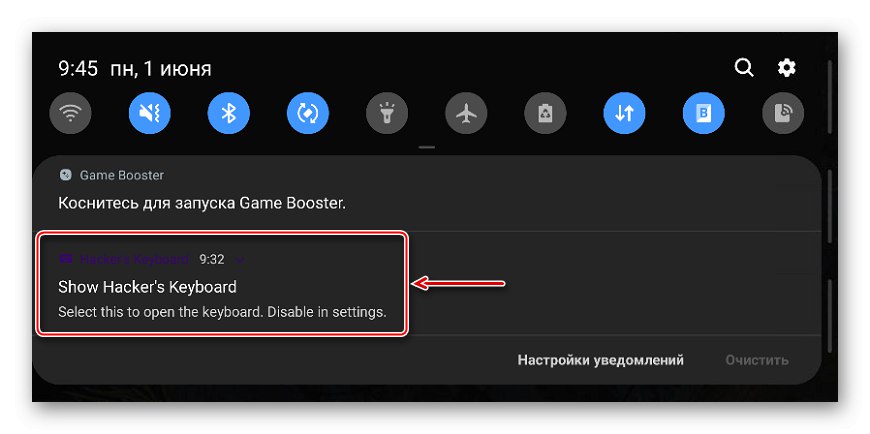
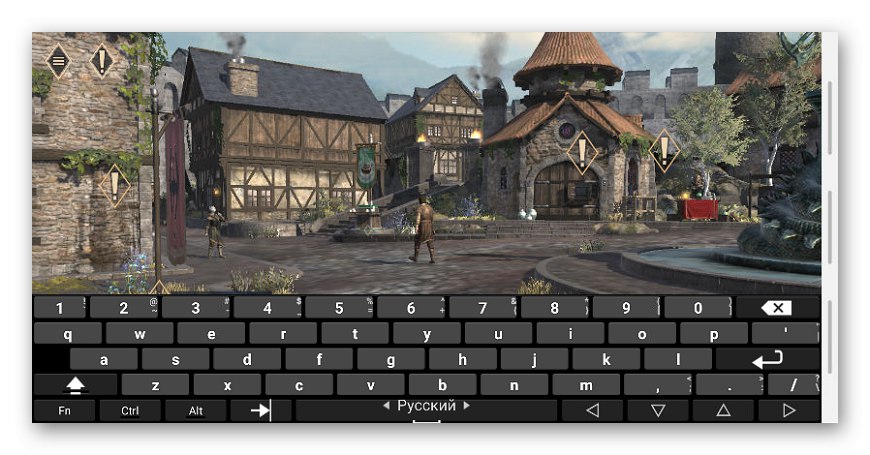
2. метод: Гамепад
Гамепад комбинује тастатуру и контролер. Ово је потпуно бесплатна опција, али ако имате проблема с њом, постоји сличан софтвер - ГамеКеибоард, за који ћете морати да платите. Гамепад не подржава руски распоред, али у играма за Андроид ретко је потребан. Да бисте користили тастатуру током играња игре, такође је потребно прво да конфигуришете апликацију.
Преузмите ГамеПад са Гоогле Плаи продавнице
- Покрените Гамепад и додирните „Идите у подешавања гамепада“.
- Подразумевано се контролер увек покреће. Да бисте дали предност тастатури, у блоку Инпут Преференцес притиснемо Изаберите Тип тастатуре и изабрати "Тастатура".
- Да бисте се затим брзо пребацивали између тастатуре и гамепада, превлачењем слева удесно, ставите ознаку испред „Превуците за пребацивање“ у блоку „Мапирање гестовима“.
- У блоку "Остало" активирајте опцију „ГамеПад обавештење“ и затвори „Подешавања“... Да би се пријава поправила у „Подручја за обавештавање“, морате га покренути једном, на пример, користећи неки мессенгер.
- Током игре поново отворите "Поље обавештења" и изабрати „Гамепад тастатура“.
![Покретање Гамепад-а из подручја за обавештавање паметног телефона]()
На екрану би требало да се појави поље са тастерима.
- Ако вам је потребан контролер, превуците с лева на десно.
![Пребаците се са тастатуре на гамепад током играња]()
Вратите се на исти начин.

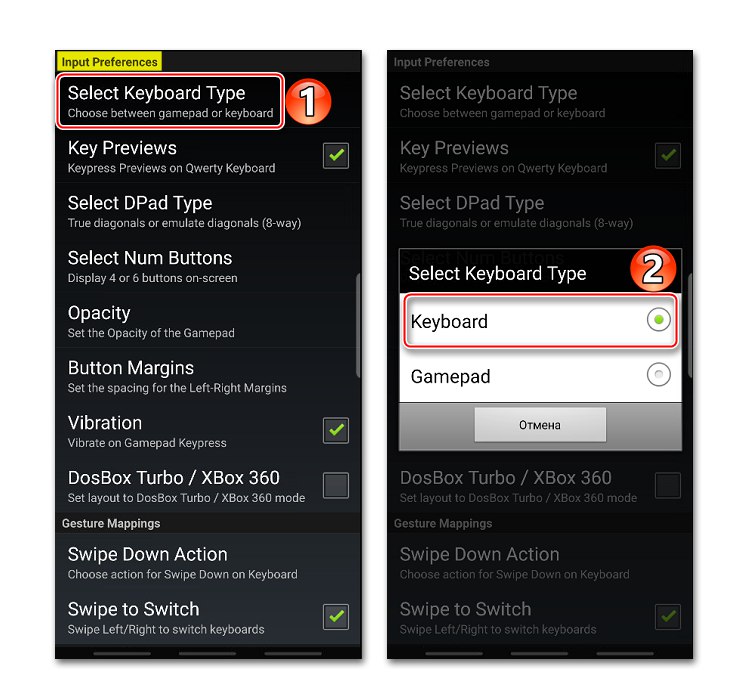
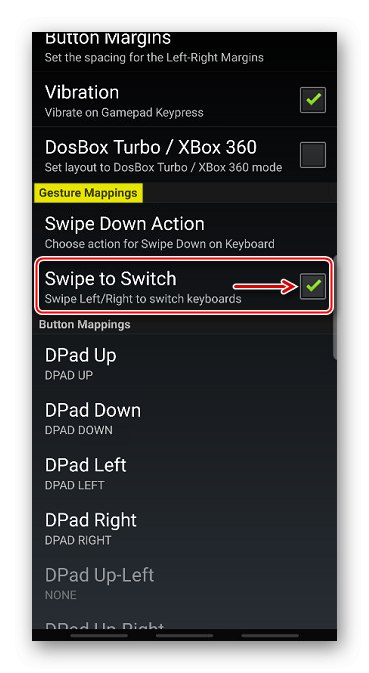
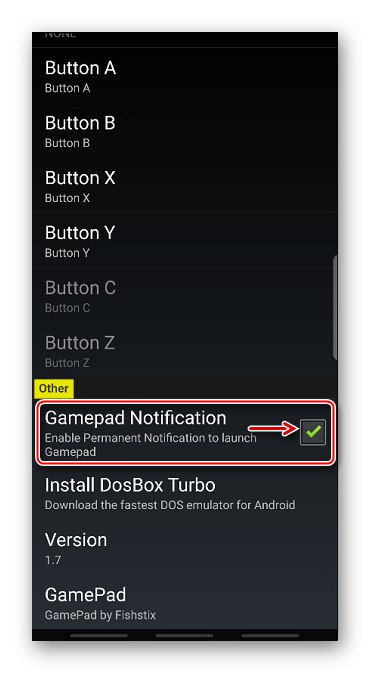
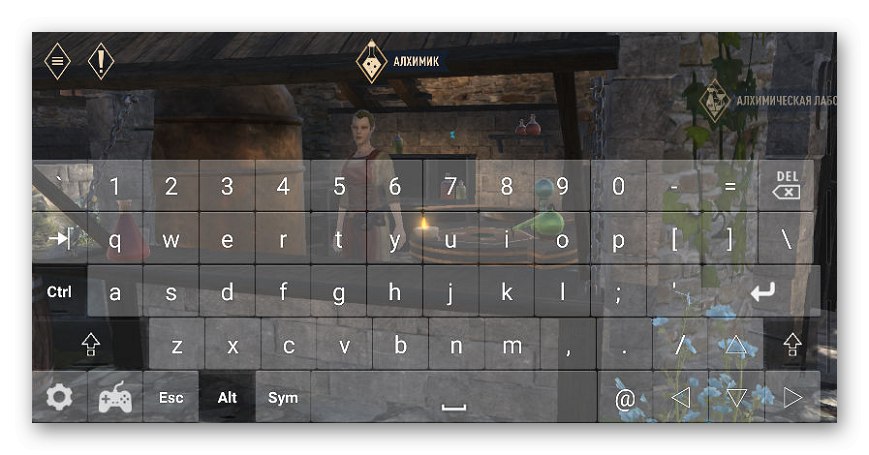
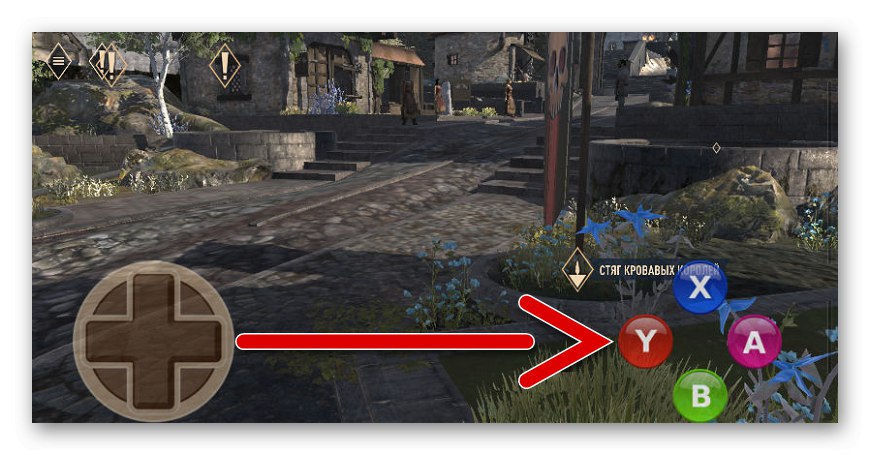
Прочитајте такође: Виртуелне тастатуре за Андроид
Промените тастатуру на Андроид уређају
Да би се ове апликације могле покретати током репродукције, оне морају бити подразумевано инсталиране. То се може учинити одмах након преузимања софтвера, пратећи једноставна упутства, или га затим независно одабрати у „Подешавањима“ система. Више детаља о овоме написано је у посебном чланку.
Детаљније: Како променити тастатуру на Андроиду